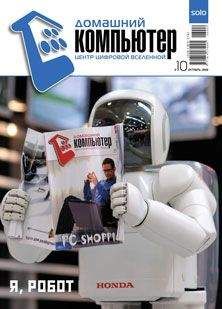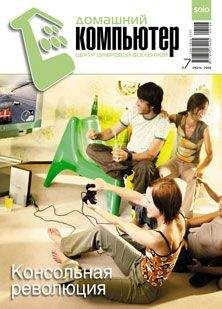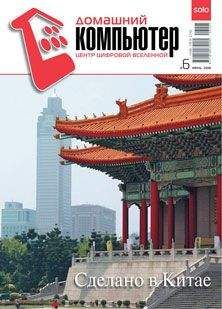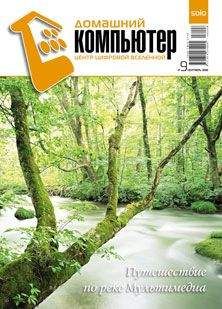Домашний_компьютер - Домашний компьютер №8 (122) 2006
Фирсов Евгений Викторович, г. Гуково Ростовской области
Вы очень эмоционально описываете ваши злоключения, но, к большому сожалению, приводите очень мало конкретных фактов и подробностей, что именно и в какой момент у вас работает не так, как положено. Изучение немногих изложенных вами фактов позволяет сделать вывод, что описанные вами события вполне могли произойти, однако их причина вами выявлена неверно – причастность к ним специалиста, купившего вам компьютер, маловероятна. Подумайте сами, чем таким особенным мог заинтересовать ваш компьютер этого человека? Тем более что в момент покупки было неизвестно, сможет ли он до него добраться через Интернет (модем вы покупали позже и самостоятельно, а также самостоятельно подключались к Интернету). Конечно, нельзя исключить особую заинтересованность знакомого именно в ваших приватных данных, но в письме ничто на это не указывает.
Зато вы пишите, что средства защиты (антивирус, файрвол) на компьютер были установлены не сразу. Поэтому «к гадалке не ходи» – вредоносные программы на нем «потрудились». Советы по защите своего компьютера вы сможете найти в «Мягкой рухляди» этого номера. Но прежде, чем его защищать, нужно получить систему, свободную от непрошенного софта, а когда компьютер заражен, простая переустановка Windows, скорее всего, не поможет. Поэтому предлагаю следующую последовательность действий, пусть несколько параноидальную, зато почти гарантирующую требуемый результат («почти», потому что стопроцентной гарантии защищенности не даст никто).
Прежде всего, сохраните все необходимые вам данные на внешнем носителе (компакт-диске, флэшке и так далее). После этого очистите главную загрузочную запись (MBR) жесткого диска (нулевой сектор), как это описывалось в ДК #10_2004, стр. 110, после чего выключите компьютер. Далее, для контроля, снова запустите diskedit.exe и убедитесь, что нулевой сектор остался пустым (существуют вирусы, правда, ныне практически исчезнувшие, которые прописываются в MBR и контролируют, чтобы их оттуда не стерли). Напомню – выполнение этой процедуры удалит все данные с жесткого диска. Далее устанавливаете операционную систему обычным способом.
После этого можно было бы добавить нужный вам набор программ, но есть одно большое «НО»: до установки на компьютер антивирусной программы со свежими базами сигнатур никаких носителей, записанных вами самостоятельно, подключать к нему нельзя (дисков, записанных знакомыми, я бы тоже поостерегся), так как вредоносный код, проникший на компьютер до установки защиты от него, может эту самую защиту благополучно нейтрализовать. На этом этапе следует использовать только диски, записанные производителем: прилагаемые к материнской плате драйверы, купленные в магазине программы (естественно, речь идет не о «пиратских» сборниках). Однако не факт, что имеющийся у вас антивирус куплен в «коробочном» варианте, программа его установки могла быть получена через Интернет и пропала вместе с содержимым жесткого диска (либо записана на носителях, которыми, как мы говорили, воспользоваться нельзя). А если учесть, что даже при наличии антивируса обновление его баз требует наличие Интернета, приходится к нему подключаться, не обеспечив должной защиты. Чтобы свести риск к минимуму убедитесь, что встроенный в Windows XP брандмауэр защищает ваше соединение (в Windows XP без SP2 – в свойствах соединения на вкладке «Дополнительно» должен быть включен параметр «Защитить мое подключение»; если SP2 установлен, то в настройках брандмауэра не должно быть включено никаких исключений), и подключитесь к Интернету только, чтобы скачать антивирус, установить его и обновить базы сигнатур. Следующий этап – файрвол (если у вас антивирус и файрвол – разные программные пакеты), к нему следует подходить аналогичным образом.
После этого нужно проверить все носители с сохраненными данными и программами на наличие на них вирусов, на основании проверки делать выводы, что из имееющегося можно использовать, а что нельзя. Еще помните, что если в компьютере есть сетевая карта, то до момента установки файрвола она должна быть отключена от сети физически (то есть из нее должен быть вынут сетевой кабель), даже если это всего лишь домашняя сеть. Если же сетевое соединение используется для подключения к Интернету, то подключать кабель следует только на время скачивания антивируса/файрвола, убедившись, что встроенный брандмауэр осуществляет защиту, как описано выше.
Сергей Костенок
У меня 2 винчестера, я хочу установить на каждый Windows XP причем так, чтобы системы были независимы друг от друга и не мешали друг другу. Подскажите, пожалуйста, как сделать это правильно и как выбирать систему для загрузки при включении компьютера.
С уважением, Игорь
Стоящая перед вами задача решается в зависимости от того, насколько независимые и изолированные друг от друга операционные системы вам требуются. Поскольку при загрузке операционной системы с одного диска она будет иметь доступ ко второму, то может на этот диск повлиять. Не спасет даже отключение диска в BIOS, поскольку Windows XP при загрузке все равно обнаружит такой диск. Поэтому полную изоляцию обеспечит только физическое отключение одного жесткого диска от контроллера на время работы с другим.
Если же «независимость» заключается не во влиянии одной ОС на другую, а в наличии двух самостоятельных операционных систем, то можно последовательно установить их на разные диски: одну на C:, другую на D:, выбирая требуемую ОС в штатном загрузочном меню Windows XP.
Другой вариант – на время установки оставлять подключенным только один диск. В дальнейшем могут быть подключены оба, а выбор, с какого именно требуется грузиться, осуществлять в BIOS (все современные BIOS при наличии нескольких жестких дисков позволяют указать, с какого из них требуется осуществлять загрузку). В этом случае вы в любой момент можете изъять один из дисков из системы и загрузиться с оставшегося.
Сергей Костенок
У меня свежеустановленная XP. Я кладу DVD-диск с фильмом в лоток и ноль внимания. Когда-то я сам скачал какой-то кодек, но какой и откуда – не помню в упор, только у меня теперь показывает, а я не помню, почему. Вопрос такой: как правильно делать после свежеустановленной, нужно ли искать кодек (если да, то какой и откуда) или правильнее последнюю версию Media Player сразу качать? Последняя может оказаться немаленькой и по дайлапу, например, качать затруднительно будет.
Best regards, Юра
В операционной системе Windows XP кодек MPEG-2, требующийся для воспроизведения DVD, отсутствует. Не добавится он и при установке Windows Media Player любой версии. Эти кодеки интегрируются в систему вместе с программными DVD-плеерами, такими как Ciberlink PowerDVD, InterVideo WinDVD и другими, после чего смотреть DVD-фильмы можно практически в любом плеере, в том числе и в Windows Media Player.
Но можно обойтись без установки кодека MPEG-2 в систему. Есть бесплатный программный плеер Media Player Classic со встроенным кодеком.
Сергей Костенок
Решил установить Searchinform DK Edition (CD ROM ДК 1_2006) на ПК с Win98. После успешной инсталляции, при запуске программы выдается сообщение «Query.dll не найдена». В описании программы и на сайте разработчиков не указано может ли эта программа работать с Win98. Может Вы сможете подсказать?
P.S. На ПК с XP все OK. С уважением PVA
К сожалению, разработчики этой программы очень небрежно относятся к документации, поскольку технические требования программы к системе не указаны ни на сайте, ни в прилагаемой к ней документации. Только обращение в техподдержку позволило выяснить, что SearchInform под управлением операционной системы Windows 98 не работает.
Сергей Костенок
За время общения с компьютером появилось простой, но в то же время неразрешимый вопрос: Каким образом в Windows XP SP2 можно поменять тональный набор номера модемом на импульсный (ну очень старая АТС)? Где-то в системе находил данную опцию, но это ничего не изменило. Драйвера для модема система поставила свои (диск пропал без вести).
С уважением, Анатолий, Южно-Сахалинск
Чтобы модем набирал в импульсном режиме, надо в правилах набора номера (Панель управления» Телефон и модем» вкладка Набор номера» кнопка Изменить» вкладка Общие) выбрать тип набора номера «Импульсный» и указать код города. Затем открыть свойства соединения и на вкладке «Общие» включить параметр «Использовать правила набора номера», после чего заполнить поля кода города и кода страны.
В некоторых случаях приведенная рекомендация не помогает. Это означает, что драйвер некорректно работает с вашей моделью модема и неправильно проводит его инициализацию. В большинстве случаев соответствующий драйвер можно найти на сайте производителя.
Сергей Костенок
Можно ли увеличить скорость модема собственными силами?????